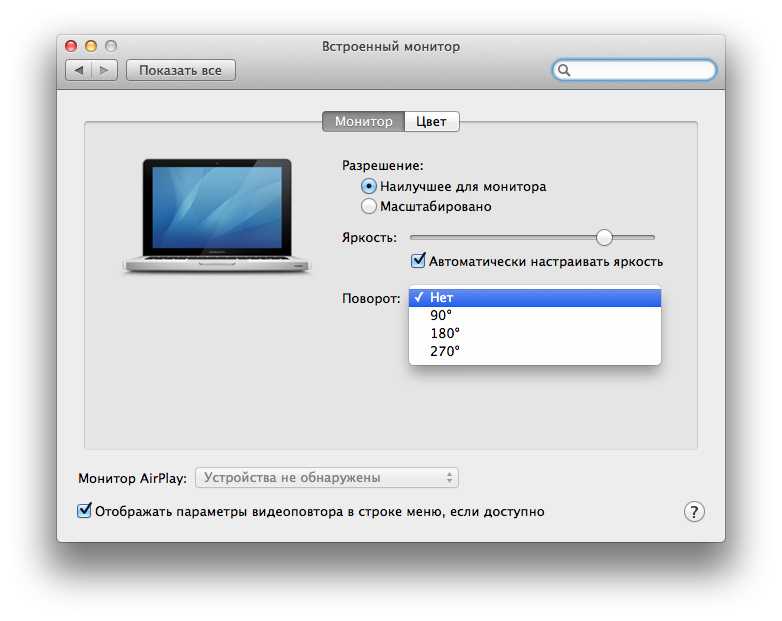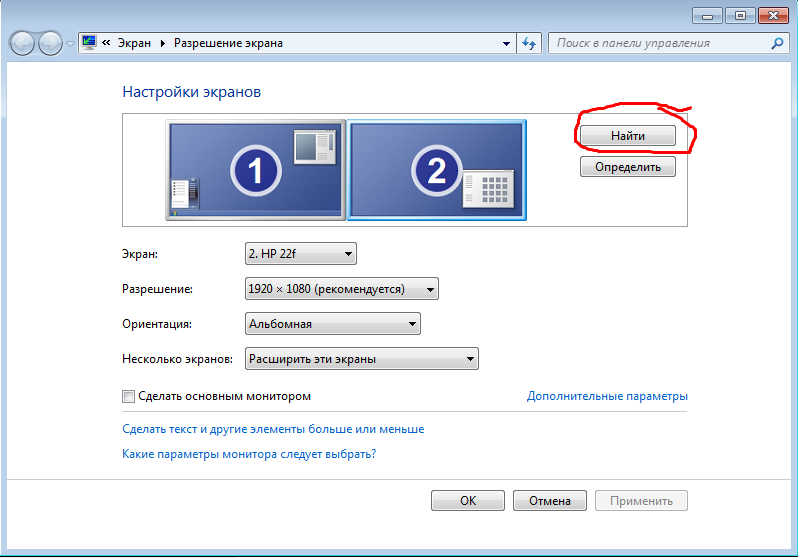Бренд монитор как обойти: как автоматизировать борьбу с контрафактом в Рунете — РБК
Содержание
КАК ПРАВИЛЬНО РАЗОГНАТЬ МОНИТОР ДО 75, 100 ГЕРЦ
Увеличением показателей процессора, оперативки и другого железа удается улучшить производительность компа, не вкладываясь в покупку новых комплектующих. Однако частоту обновления монитора тоже можно регулировать. Установленный заводом параметр в 60 Гц далеко не предел возможностей. В статье даем базовые знания, как разогнать монитор (и не вспотеть).
Что улучшается при разгоне монитора
При повышении показателя частоты обновления, улучшения заметны невооруженным глазом. Это и плавность видеографики, отсутствие артефактов и прочих помех при динамической смене кадров. Подобные изменения оценят пользователи, которые:
- активно занимаются геймингом, киберспортом;
- работают в редакторах;
- смотрят фильмы в высоком разрешении;
- много времени проводят за компьютером.
Когда графические показатели улучшены, снижается напряжение на зрительный нерв, обеспечивается комфортный просмотр при меньшей усталости глаз. Положительная динамика прослеживается в качестве изображения в целом.
Положительная динамика прослеживается в качестве изображения в целом.
Читайте также: Как выбрать монитор для компьютера
Как разогнать монитор до 75 Гц и выше
Получить высококачественную картинку методом разгона может каждый, кто хоть немного ориентируется в настройках графики. Кстати, по статистике дисплеи лэптопов охотнее поддаются настраиванию и поддерживают изменения. Перед тем, как приступить к процессу, нужно определить тип, общие характеристики и производителя видеокарты. Отталкиваясь от возможности видеоядра, будет проще регулировать параметры, синхронизируя их со свойствами дисплея.
Видеокарта NVIDIA
Здесь разобраться быстрее всего, так как не нужно устанавливать сторонний софт. Разгон матрицы монитора доступен в панели самой карты и регулировать их значения можно в любом диапазоне.
- Запустить настройки нвидиа.
- Выбрать пункт «изменение разрешения».
- В настройках активировать раздел пользовательских изменений.

- Внести собственное значение.
Можно пробовать постепенно увеличивать цифру, пока экран будет корректно отображать картинку. Немаловажным удобством является возможность тестирования без перезагрузки, так можно попробовать выставить по максимуму, а если не тянет, просто откатить параметр обратно.
Видеокарта AMD
Бренд AMD не заложил возможность конфигурации частот. Возникает вопрос — как разогнать монитор до 75 герц с amd? Проблема решается посредством сторонних ресурсов, а точнее, программ. Лучшей в своем сегменте была и остается CRU (CustomResolutionUtility). Ее преимущества:
- бесплатная установка и использование;
- простой интерфейс для чайника;
- возможность внесения любых показателей с последовательностью в один герц;
- небольшой «вес» программы.
Не обошлось и без ложки дегтя — нет режима тестирования, заданные изменения сразу вступают в силу. Если настройки не подходят, покажется черный экран, который перезапускается в безопасном режиме и делается откат.
Страшного ничего нет, зато можно добиться идеальной трансляции любимых игрушек или видеороликов. Скачав файл, запускать «администратором» и потом проделать такие действия:
1. Снять галочки со всех доступных разрешений в левой части окна.
2. Нажать кнопку с надписью ADD.
3. Ввести требуемое значение в графе Refresh rate.
4. Произвести перезапуск выбором restart64 — файл в папке скаченной программы.
После этого обязательно нужно зайти в настройки дисплея и активировать новый параметр. То же самое делается во вкладке настроек видеокарты. Там появится новое значение. Кнопкой «применить» подтверждается конфигурация. Если картинка выглядит отлично, без помех и полос, значит процесс прошел успешно. В случае некорректной графики, нужно запускать утилиту и редактировать изменения, внося меньшие цифры.
Видеокарта INTEL
Аналогичная ситуация с картами Интел. Драйвера не позволяют произвести настраивание напрямую, поэтому оптимальным вариантом будет применение внешних инструментов. Действия идентичны описанным пунктам для амд. Если монитор не тянет установленный режим, можно попробовать снизить шаг с 3 или 5 до 1 Гц. Так получится более тонко подобрать подходящий показатель.
Действия идентичны описанным пунктам для амд. Если монитор не тянет установленный режим, можно попробовать снизить шаг с 3 или 5 до 1 Гц. Так получится более тонко подобрать подходящий показатель.
Полезно будет узнать: Игровые видеокарты для ПК: 5 критериев, как выбирать
Безопасно ли разгонять монитор: способы решения проблем
В отличие от остальной начинки, регулировать и увеличивать показатели частоты обновления матрицы совершенно безопасно. Дело в том, что при некорректных настройках, изображения просто не будет, в большинстве случаев произойдет возврат к предыдущим значениям. Еще могут проявляться такие помехи:
- фризы — кратковременное замораживание картинки в то время, когда звук продолжает транслироваться;
- артефакты — графические изменения с появлением полос, квадратов и других нехарактерных картинке элементов.
Вернуться к предыдущим установкам поможет перезагрузка устройства в безопасном режиме, изменение параметров в программе или переустановка «дров».
Как разогнать монитор до 100 герц? Точно так же, как и до 75, 120 и даже 150! Все зависит от нескольких факторов:
- тип матрицы — TN проще поддается изменениям, чем IPS за счет архитектуры и свойств;
- способ подключения — у DVI из-за низкой пропускной способности вряд ли получится добиться результата выше 65, через HDMI прошлого поколения возможно до 85, а в HDMI Thunderbolt или DisplayPort показатель не ограничен и может достигать 165 ГЦ.
Еще одним из возможных условий выступает контроллер матрицы и соединение с платой, прямой контакт будет эффективнее в настраивании.
И напоследок еще одна рекомендация — стоит учитывать, что при разгоне будет даваться повышенная нагрузка на графическую плату, что может отразиться на автономности ноутбука. Собственникам стационарной техники беспокоиться не о чем.
Будет интересно узнать: 6 вариантов решения проблемы: как зарядить ноутбук без зарядки
youtube.com/embed/egjepHpP5gg»>
4 распространённых мифа об LCD-мониторах, которые многие считают правдой
16 декабря 2015
Технологии
Жидкокристаллические мониторы вытеснили своих устаревших ЭЛТ-предшественников уже более 10 лет назад. Технологии LCD не стоят на месте и развиваются, порождая множество заблуждений относительно их преимуществ, выбора и эксплуатации. Вот самые популярные из них.
Миф № 1: IPS — самые крутые матрицы
scyther5/shutterstock.com
«Если покупать монитор, то только IPS и ни в коем случае не TN», — совет, который вы много раз слышали от своих друзей и о котором читали в интернете. Отчасти он правдив, но не стоит слепо следовать ему.
IPS и TN — это две разные технологии. IPS действительно имеет лучшую цветопередачу и углы обзора по сравнению с TN. Однако последняя обладает более высокой частотой обновления и меньшим временем отклика. Для профессиональных геймеров лучшим выбором будут, как ни странно, мониторы с TN-матрицей, тогда как для большинства обычных пользователей предпочтительнее будет IPS.
Как восьмиядерные процессоры не всегда лучше четырёхъядерных, так и IPS-мониторы не всегда лучше TN. Если сравнивать мониторы TN и IPS одной ценовой категории, то невооружённым глазом будет заметно превосходство IPS. Но если сравнить дешёвый монитор с IPS-матрицей и дорогой с TN, то разницу уже будет сложно заметить.
Вот и получается, что IPS далеко не всегда круче TN, кто бы что ни говорил.
Миф № 2: LED лучше LCD
«IPod Touch 2G Backlight» by ReTheCat — Own work. Licensed under CC BY-SA 3.0 via Commons
Ещё одно надуманное мнение, не имеющее под собой основания. В обычных ЖК-мониторах используется подсветка CCFL (Cold Cathode Fluorescent Lamp), то есть люминесцентная лампа с холодным катодом. В более новых — LED (Light Emitting Diodes), то есть светодиодная подсветка. Технически мониторы с обеими типами подсветки являются жидкокристаллическими, но маркетологи преподносят мониторы с LED-подсветкой как какой-то отдельный класс.
Светодиодная подсветка бывает двух типов: боковой (edge-lit) — когда светодиоды располагаются по краям матрицы и светят в торец, и полной (full-array) — когда источники света располагаются позади матрицы по всей её площади.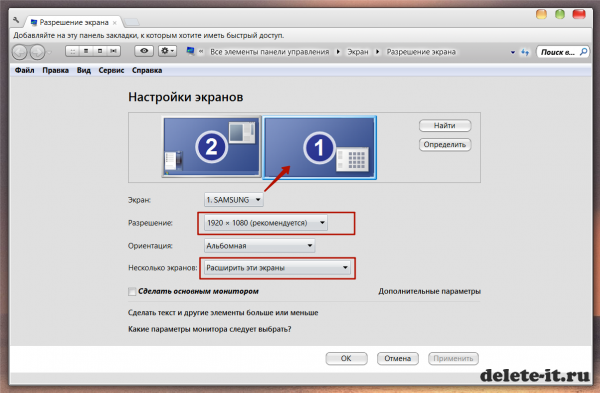 Большинство мониторов оснащены подсветкой первого типа, поскольку она более доступна. Но все те пресловутые преимущества вроде высокой контрастности и яркости может обеспечить лишь полная подсветка, которая дороже и есть далеко не везде.
Большинство мониторов оснащены подсветкой первого типа, поскольку она более доступна. Но все те пресловутые преимущества вроде высокой контрастности и яркости может обеспечить лишь полная подсветка, которая дороже и есть далеко не везде.
Поэтому обычный монитор с LED-подсветкой обладает, по сути, только одним преимуществом, а именно меньшим энергопотреблением.
Миф № 3: правило вытянутой руки
Stock Rocket/shutterstock.com
Большинство руководств по работе с компьютером советуют располагать монитор на расстоянии 50–60 см. Считается, что это идеальное расстояние для глаз, позволяющее не напрягать зрение.
На самом же деле нет никакого научного подтверждения этого факта, о чём пишет эксперт в области эргономики Деннис Р. Анкрум (Dennis R. Ankrum). Существует понятие покоя аккомодации, которое, если не вдаваться в подробности, означает способность глаза без напряжения фокусироваться на предметах естественным образом. Расстояние, при котором это проявляется, непостоянно и меняется в зависимости от освещения, типа объекта или просто с возрастом.
Придумать золотое правило для всех невозможно: некоторым людям нужно как минимум 60 см, другие не испытывают никакого негативного воздействия и при более близком расстоянии. При этом Анкрум отмечает, что увеличение расстояния более чем на 80 см никак не сказывается на уменьшении напряжения глаз.
Миф № 4: не стоит покупать мониторы неизвестных брендов
aoc-europe.com
Бренд имеет значение при выборе телевизора, но при покупке монитора для компьютера он мало на что влияет. По сути, вы можете купить действительно качественный монитор от довольно малоизвестных брендов.
При выборе вы подсознательно предпочтёте LG или Dell как знакомые и известные бренды, но не спешите с покупкой и сначала посмотрите на предложения AOC, NEC и Hazro. Их продукция гораздо дешевле мониторов аналогичного качества, даже от производителей среднего уровня вроде Asus и ViewSonic.
Прежде чем принять решение, прочтите обзоры в интернете, сходите в ближайший магазин и оцените приглянувшийся монитор самостоятельно. Дорогое далеко не всегда означает лучшее.
Дорогое далеко не всегда означает лучшее.
Обход вашего монитора с помощью безголового интерфейса Raspberry Pi
Raspberry Pi
Технологии
Я производитель и много работаю с компьютерами Raspberry Pi. Я использую их для решения своих проблем, таких как потребность в портативных компьютерах, домашняя автоматизация и потребление медиа. Однако при решении проблем вы можете столкнуться с более мелкими проблемами, которые связаны с самими компьютерами Raspberry Pi — поэтому для нашей Raspberry Pi существуют всевозможные щиты и программное обеспечение.
Меня вдохновил тот факт, что существующие способы управления и взаимодействия с нашими проектами Raspberry Pi неудобны в использовании и кажутся слишком сложными. Мне не нравится использовать другой компьютер, когда мне просто нужно выключить свой Pi, или даже использовать адаптер UART для подключения его к беспроводной сети. Вместо этого я решил сделать интерфейс, который я мог бы использовать для этих вещей. Как только я начал работать над ним, я понял, что его можно использовать во многих других приложениях — и многими другими производителями! Так родился проект pyLCI.
Мне не нравится использовать другой компьютер, когда мне просто нужно выключить свой Pi, или даже использовать адаптер UART для подключения его к беспроводной сети. Вместо этого я решил сделать интерфейс, который я мог бы использовать для этих вещей. Как только я начал работать над ним, я понял, что его можно использовать во многих других приложениях — и многими другими производителями! Так родился проект pyLCI.
Идея проста: возьмите свой Pi, прикрепите символьный дисплей HD44780 (очень популярен в стартовых комплектах, около 3 долларов), прикрепите несколько кнопок, затем установите и настройте систему и все заработает! В настоящее время в нем есть приложения для управления соединениями WiFi, регулировки громкости, отображения подключенных устройств I2C, выключения/перезагрузки Pi, управления музыкальным проигрывателем и отображения информации о системе. Однако он может делать гораздо больше, потому что его легко расширять, добавляя для него новые приложения. Он также имеет «драйверы устройств» — это означает, что вы можете использовать различные способы подключения дисплея и кнопок, такие как GPIO, расширители I2C или, например, использовать клавиатуру USB / цифровую клавиатуру в качестве устройства ввода!
С тех пор, как я начал использовать эту систему на всех своих устройствах, мой рабочий процесс Raspberry Pi стал значительно лучше, и благодаря этому у меня появилось гораздо больше способов взаимодействовать с моими проектами Pi.
Итак, я отшлифовал его, сделал установочные скрипты, чтобы его можно было установить без особого труда, сделал для него документацию, и теперь им могут пользоваться и другие люди! Сейчас я ищу людей, которым было бы интересно использовать мою систему и писать приложения для решения своих проблем. Я также ищу отзывы, чтобы сделать его более подходящим для решения всех проблем, которые у нас есть.
Ищете дополнительную информацию? У меня есть страница проекта Hackaday.io, и здесь вы можете прочитать о моем последнем релизе.
Отмечен малиновый пи
Наши веб-сайты используют файлы cookie для улучшения вашего просмотра. Некоторые из них необходимы для основных функций наших веб-сайтов. Кроме того, мы используем сторонние файлы cookie, которые помогают нам анализировать и понимать использование. Они будут храниться в вашем браузере только с вашего согласия, и у вас есть возможность отказаться. Ваш выбор здесь будет записан для всех веб-сайтов Make. co.
co.
Разрешить ненужные файлы cookie
Разрешить ненужные файлы cookie
7 способов, которыми ваши дети могут обойти программу родительского контроля
Чем шире становится Интернет, тем важнее обеспечить безопасность и отслеживать поведение ваших детей в Интернете, будь то в школе или в вашей домашней сети. На большинстве устройств установлены стандартные средства родительского контроля, а также множество сторонних приложений, которые мы можем использовать для их отслеживания и защиты.
Но дети умны и от природы технически подкованы; то, что настройки управления установлены, не означает, что дети не найдут способов обойти их. Вот семь способов, которыми ваши дети могут обойти программное обеспечение родительского контроля.
1. Прокси-сайты
Прокси-сайты перенаправляют трафик через безобидный адрес, свободный от каких-либо фильтров. Это означает, что вместо того, чтобы ваш ребенок пытался посетить «horrificfilthyNSFWcontent.com» напрямую, он направится на такой сайт, как hide.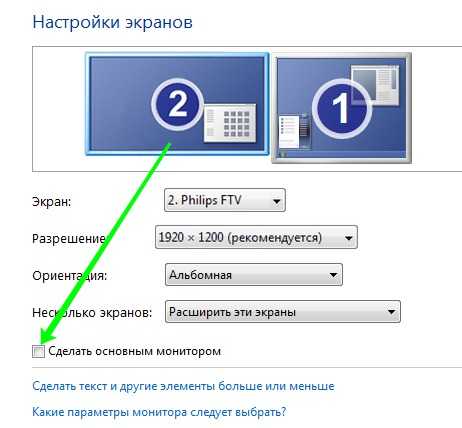 me, и просто нажмет адрес с ограниченным доступом в строке поиска сайта.
me, и просто нажмет адрес с ограниченным доступом в строке поиска сайта.
Прокси-сайт заботится о бизнесе, перенаправляя запрос на внешний сервер, который, в свою очередь, извлекает содержимое от имени пользователя.
Большинство программ для фильтрации трафика не могут отследить связь между прокси-сайтом и внешним сервером, но сам прокси-сайт будет указан в фильтре. Именно по этой причине многие фильтры блокируют самые популярные прокси-сайты. Однако это может иметь другие, непреднамеренные последствия.
В сети есть тысячи бесплатных прокси-сайтов. Все, что требуется, — это преданный ребенок, у которого есть свободный день, чтобы просмотреть их одну за другой, чтобы найти ту, к которой они могут получить доступ. И хотя большинство прокси-сайтов являются законными и предлагают бесплатную возможность продвижения своих платных услуг, некоторые из них таковыми не являются.
Все, что нужно, это щелкнуть не на том сайте, чтобы привести к очень раздражающей очистке.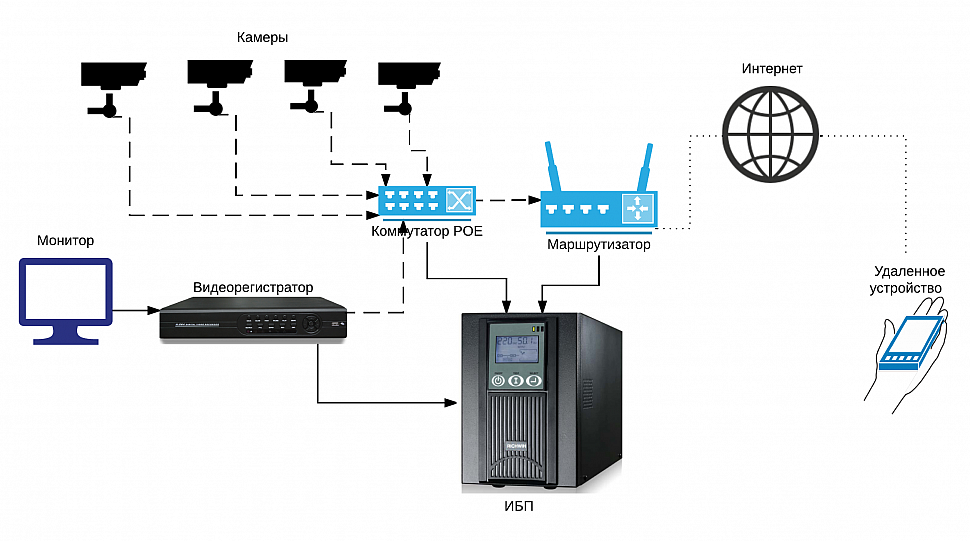 Или, что еще хуже, полномасштабное вредоносное ПО, которое заражает ваше устройство.
Или, что еще хуже, полномасштабное вредоносное ПО, которое заражает ваше устройство.
2. Изменение или подбор паролей
Чрезвычайно распространенный метод обхода родительского контроля — простая смена пароля. Если ваши дети знают, что вы используете определенный пароль для определенных учетных записей, они могут изменить настройки по своему выбору, никого не предупреждая.
Эта проблема особенно распространена среди детей старшего возраста, технически подкованных. Есть бесчисленное множество способов, которыми они могут получить пароль. Например, они могут использовать социальную инженерию, чтобы заставить вас отправить им пароль через поддельное электронное письмо безопасности. Или, может быть, вы оставляете свой основной адрес электронной почты открытым без защиты паролем, позволяя им сбросить пароль.
Настоящие фишинговые схемы легче обнаружить, потому что мошенники не знают ни модель вашей первой машины, ни отчество вашей двоюродной бабушки, а ваши верные дети знают.
Это очень маловероятно, но ваш ребенок также может взломать ваш пароль. Если ваш ребенок знает и может использовать мощные инструменты, используемые для взлома паролей, у вас могут быть и другие проблемы с информационной безопасностью, возникающие под вашей крышей.
3. Другой Wi-Fi
Насколько хорошо вы знаете своих ближайших соседей? Вы должны знать их имена. Может быть, их дни рождения, имена домашних животных и контактный номер для чрезвычайных ситуаций. Как насчет их пароля Wi-Fi?
Итак, это становится все более нормальным, особенно если вы действительно дружите со своими соседями. Но семьи, живущие в разумной близости друг от друга, могут столкнуться с некоторым перекрытием вещания Wi-Fi. Это означает, что их SSID можно просматривать из вашего дома. Если их сетевая безопасность не на должном уровне, ваш ребенок может легко войти в свою незащищенную сеть, чтобы получить доступ к любому контенту, который он хочет.
Это может быть даже не случай небрежной интернет-безопасности. Если ваши дети буйствуют в группе с соседскими детьми, это может быть так же просто, как спросить одного из старших детей, какой у них пароль от Wi-Fi. Если он был изменен с буквенно-цифрового кода на что-то, что «легко запомнить», его будет еще проще передать дальше.
Если ваши дети буйствуют в группе с соседскими детьми, это может быть так же просто, как спросить одного из старших детей, какой у них пароль от Wi-Fi. Если он был изменен с буквенно-цифрового кода на что-то, что «легко запомнить», его будет еще проще передать дальше.
4. Виртуальные частные сети
Не только взрослые могут избежать региональных ограничений Netflix с помощью виртуальной частной сети (VPN). Как и в случае с прокси-сайтами, вы найдете множество незаметных бесплатных VPN-решений, готовых зашифровать поисковые запросы ваших детей и маршрут между их ПК и серверами компании.
Бесплатные VPN-решения
обычно поставляются с оговорками, такими как ограничение скорости, регистрация данных или ограничение загрузки, что несколько ограничивает объем достижимых действий. Тем не менее, вполне возможно, что они могут переключаться между несколькими VPN, установленными в их системе, чтобы уменьшить ограничения на загрузку и ограничения скорости. Кроме того, довольно сложно обнаружить кого-то, кто использует VPN, беглым взглядом через плечо.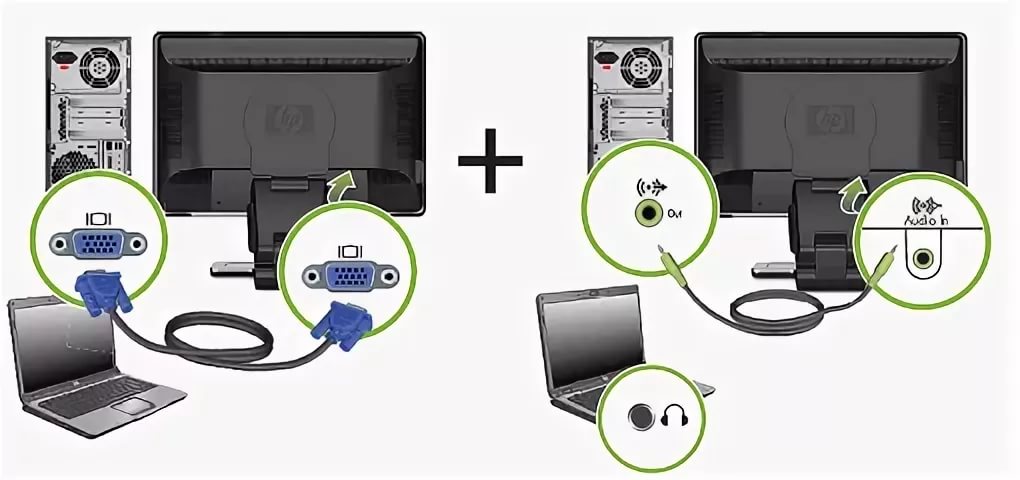
Если они используют VPN, обнаружить обход родительских фильтров будет крайне сложно. Ваш маршрутизатор не будет показывать новый, чужой IP-адрес. Не говоря уже о том, что ваш провайдер широкополосного доступа не будет иметь доступа к доставляемому контенту. Некоторые виртуальные частные сети регистрируют пользовательские данные для правоохранительных и маркетинговых целей, но вряд ли они поделятся с вами подробностями поиска ваших детей в VPN.
5. Портативные браузеры
Времена, когда люди использовали Internet Explorer по умолчанию, давно прошли. Многие браузеры быстрые и безопасные, с несколькими дополнительными функциями.
Изображение предоставлено: Metrics.torproject.org
Большинство людей знают о режимах браузера InPrivate или Incognito, включая детей от мала до велика. Инструменты фильтрации безопасного поиска по-прежнему улавливают URL-адреса из черного списка, даже при использовании приватного режима. Особо сообразительные подростки, возможно, освежили домашнюю работу по личной безопасности и знают о браузере TOR, который можно легко установить и развернуть с USB-накопителя.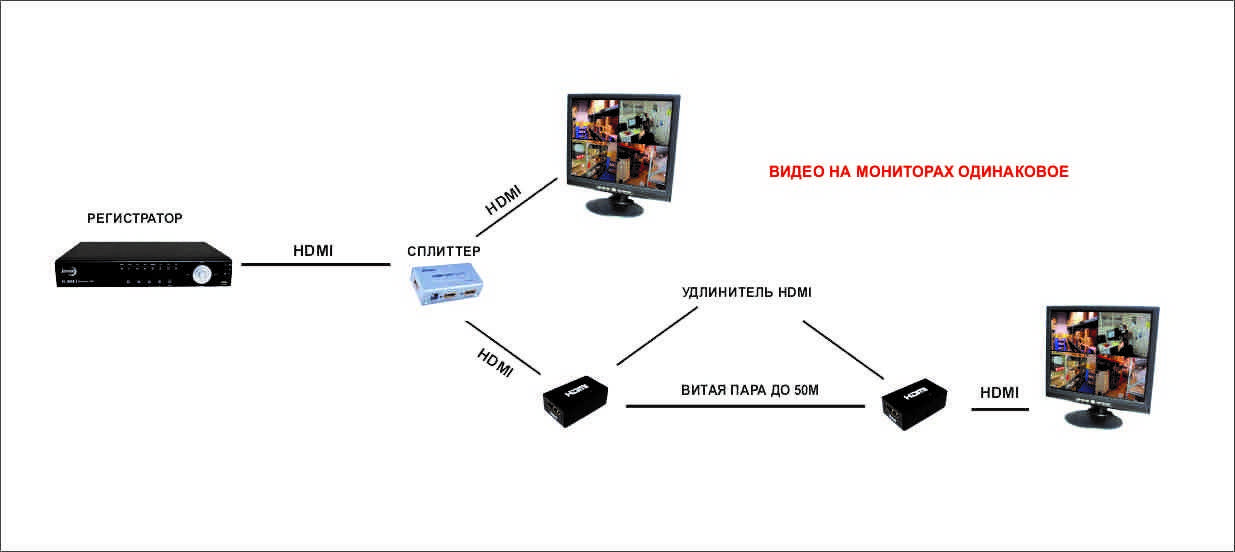
Браузер TOR перенаправляет веб-трафик через различные международные точки, состоящие из более чем 7000 отдельных ретрансляторов. Эта многоуровневая маршрутизация делает почти невозможным определение того, какой контент просматривает пользователь во время использования браузера. Его встроенная ориентация на конфиденциальность и анонимность — отличная возможность обойти ваши фильтры.
6. «Случайный» просмотр изображения
Немного тривиальный метод «обхода», но я уверен, что многие дети сталкивались с этим. Вкладки просмотра в режимах инкогнито и InPrivate по-прежнему придерживаются большинства безопасных поисковых фильтров, добросовестно блокируя контент и передавая подробности заинтересованным родителям.
Пока поисковые системы работают над тем, чтобы скрыть конфиденциальные изображения из результатов поиска, правильная комбинация поисковых слов может иногда приводить к тому, что несколько изображений проскальзывают, если они выбирают вкладку «Изображение».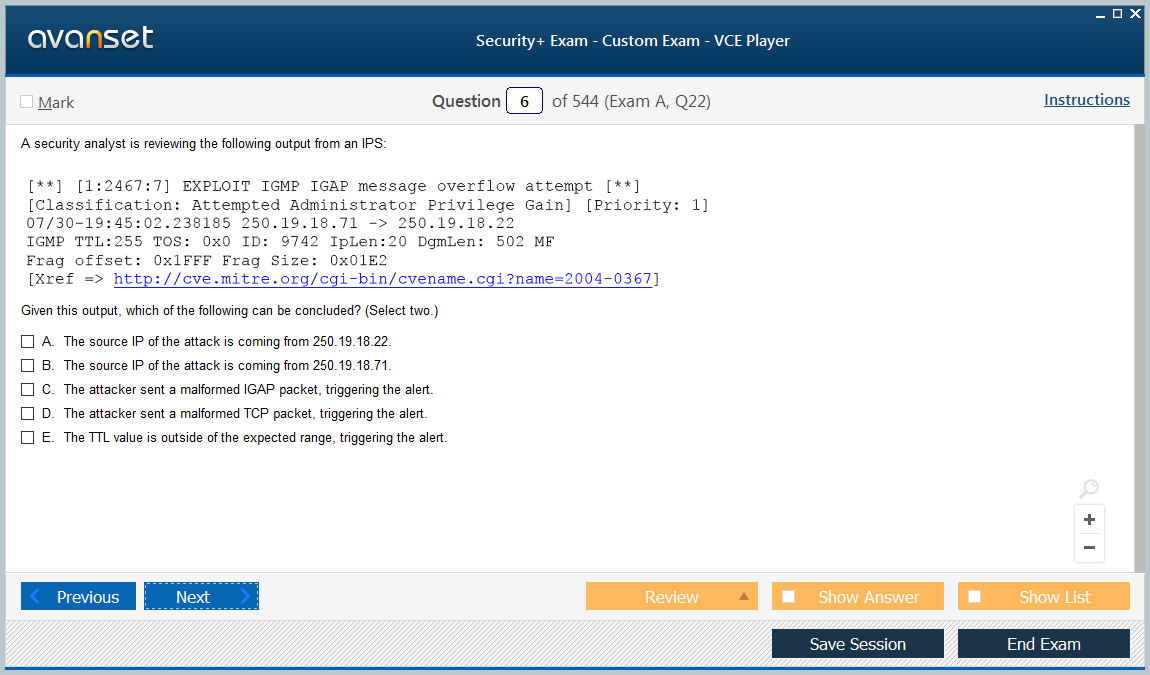 Основные поставщики поисковых систем размещают и кэшируют контент на своих собственных серверах, что означает, что при вводе поискового запроса нет конкретного URL-адреса для фильтрации, и будут отображаться многочисленные связанные изображения.
Основные поставщики поисковых систем размещают и кэшируют контент на своих собственных серверах, что означает, что при вводе поискового запроса нет конкретного URL-адреса для фильтрации, и будут отображаться многочисленные связанные изображения.
7. Прокси-сервер Google Translate
Это еще один метод обхода, о котором, как мы ожидаем, знают некоторые дети. Если URL-адрес заблокирован, они могут использовать Google Translate в качестве импровизированного прокси-сервера. Это так же просто, как установить язык, на котором вы не говорите, в поле ввода текста, ввести URL-адрес, к которому вы хотите получить доступ, и дождаться, пока Google автоматически переведет его.
«Переведенный» URL-адрес станет отдельной ссылкой в Google вместо оригинального веб-сайта. Сайт откроется полностью, хотя и в Google Translate. Это может быть немного медленным, но вряд ли будет достаточно медленным, чтобы обескуражить решительный ум.
Что ты умеешь делать?
Трудно бороться с пытливым умом, имеющим доступ ко всей информации, которая есть в мире, одним нажатием кнопки.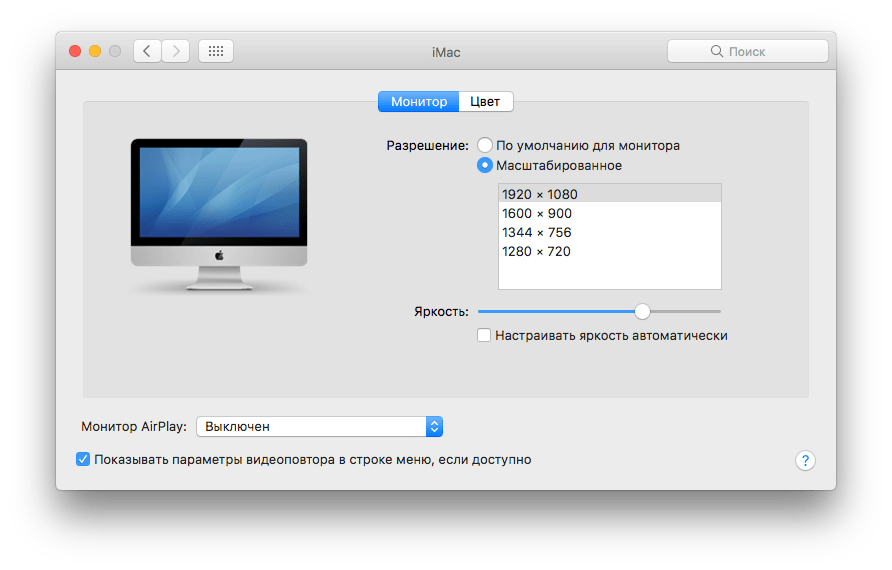 Проще говоря, если они настроены, они получат к нему доступ. И если его нет в вашем домашнем Интернете, он будет у друга или в незащищенной сети где-то еще.
Проще говоря, если они настроены, они получат к нему доступ. И если его нет в вашем домашнем Интернете, он будет у друга или в незащищенной сети где-то еще.
Обновите свой набор инструментов
Встроенные настройки и простые инструменты легко обойти, так почему бы не использовать что-то созданное, чтобы следить за своими детьми и их поведением в Интернете. Google Family Link позволяет отслеживать и просматривать их активность — сколько времени они тратят на какие приложения и веб-сайты. Это также позволяет полностью запретить им устанавливать определенные приложения.
Но вместо того, чтобы идти по пути запрета, Family Link предлагает вашим детям здоровую альтернативу запрещенным веб-сайтам и приложениям. Вы даже можете привлечь их учителей и школы и попросить их порекомендовать образовательные и развлекательные приложения и веб-сайты через Google Family.
Самое главное, ограничение времени, которое дети проводят на своих личных устройствах, — это лучший способ сделать так, чтобы они расставляли приоритеты в своей онлайн-активности. Будь то установленное время в день или активное окно, которое заканчивается перед сном, лучше устранить проблему из источника; онлайн скука.
Будь то установленное время в день или активное окно, которое заканчивается перед сном, лучше устранить проблему из источника; онлайн скука.
Обучайте их и себя
Маленькие дети, скорее всего, сломаются, столкнувшись с активной фильтрацией; подростки гораздо больше любят брать в руки оружие и вступать в бой. Если они продолжают получать доступ к контенту с ограниченным доступом, лучше поддерживать с ними прямую связь, чтобы у них не было больших проблем.
В этом огромное значение имеет образование. Респектабельное и приемлемое использование Интернета должно составлять основу технологического развития ваших детей. После определенного возраста, вероятно, есть и другие вещи, которые вам действительно следует обсудить с ними, особенно учитывая прославление хакерства как развлечения, что привело к популярности хакерства среди детей и подростков.
Сухой закон никогда не решал проблему, но, безусловно, создал гораздо больше, и любознательные умы останутся таковыми — просто без соответствующего образования.